¿Qué debo hacer si la conexión a Internet es lenta cuando el dispositivo está conectado a adaptadores TP-Link Powerline?
Dispositivo final significa ordenador, ordenador portátil, teléfono móvil, etc.

Paso 1
Conecte su dispositivo final al TP-Link por Wi-Fi sin realizar ninguna actividad de gran ancho de banda y pruebe la velocidad Speedtest ® ( www.speedtest.net ). Tome una captura de pantalla del resultado de la prueba .
Paso 2
Verifique y tome una captura de pantalla de la velocidad del enlace inalámbrico (vaya al paso siguiente si no sabe dónde encontrarla).
Para Windows,
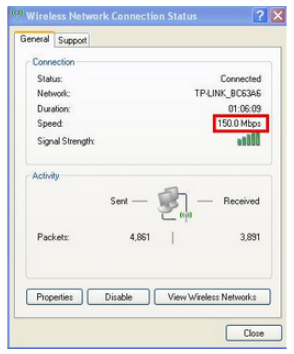
Para Mac OS
Asegúrese de seleccionar la utilidad de red. Seleccione la pestaña Información y elija Wi-Fi (en0 o en1) en las opciones desplegables. Tenga en cuenta que la velocidad de enlace es la velocidad de su conexión inalámbrica. En este ejemplo, mi velocidad de conexión está configurada en 450 Mbit / s (Mega bits por segundo).
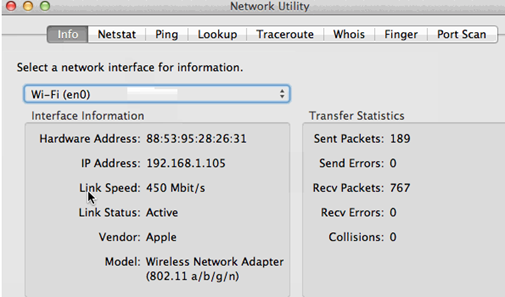
Paso 3
Inicie sesión en la interfaz de administración basada en web del extensor de línea eléctrica inalámbrico (haga clic aquí ). Vaya a la página Inalámbrico > Configuración , cambie el Ancho del canal 2.4GHz → 40MHz, 5GHz → 80Mhz.
Paso 4
¿El problema ocurre en 5GHz o 2.4GHz? Si los dispositivos finales también admiten 5 GHz, conéctese a 5 GHz para comprobar si es mejor o no.
Para 2,4 GHz, cambie el canal (los canales 1, 6 y 11 son generalmente los mejores, pero se puede utilizar cualquier canal, pruebe con algunos canales más). Un canal inalámbrico determina qué frecuencia de funcionamiento se utilizará. No es necesario cambiar el canal a menos que observe problemas de interferencia con las redes inalámbricas cercanas.

Paso 5
Comuníquese con el soporte de TP-Link con los resultados anteriores y háganos saber el número de sus dispositivos finales y sus sistemas operativos.
Paso 1
Instale la utilidad TP-Link tpPLC (haga clic aquí ). Actualice el adaptador de PLC y la parte cableada de PLC Extender al firmware más reciente (haga clic aquí ).
Si todavía es lento, vaya al paso siguiente.
Paso 2
Verifique la velocidad de la línea eléctrica entre los adaptadores de la línea eléctrica en la utilidad. Envíanos una captura de pantalla o cuéntanos qué es.
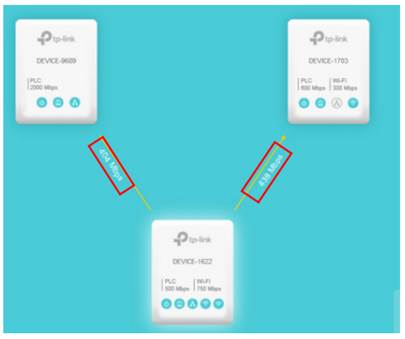
Paso 3
una. Conecte solo un dispositivo final al TP-Link mediante un cable y pruebe la velocidad Speedtest ® ® www.speedtest.net) tres veces sin realizar ninguna actividad de gran ancho de banda como la descarga P2P. Toma capturas de pantalla.
B. Conecte el mismo dispositivo final a su router y pruebe la velocidad de la misma manera.
Paso 4
Compruebe la velocidad del enlace por cable del dispositivo final (omita el paso si no sabe dónde encontrarlo).
Para Windows,

Para Mac OS
Busque la Utilidad de red en su mac: Aplicaciones> Utilidades> Utilidad de red. Alternativamente, busque Network Utility en Spotlight Search.

Paso 5
Comuníquese con el soporte de TP-Link con los resultados anteriores.
¿Es útil este artículo?
Tus comentarios nos ayudan a mejorar esta web.